Windows Live メール 2012
Windows Essentials から無料でダウンロードできます。
2017年01月10日に開発元による配布、サポートが終了致しました。
インストールがお済みのお客様は引き続きご利用いただく事ができますが、別のメールソフトへの移行をご検討ください。
対応環境
- Windows 7、8、8.1
Windows Live Mail を起動し、初期設定を行います
![]()
- 上部メニューから「アカウント」タブをクリックし、「電子メール」をクリックします。
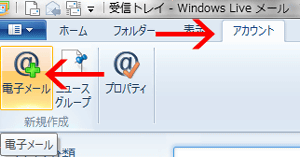
- 「自分の電子メールアカウントを追加する」画面が表示されます。
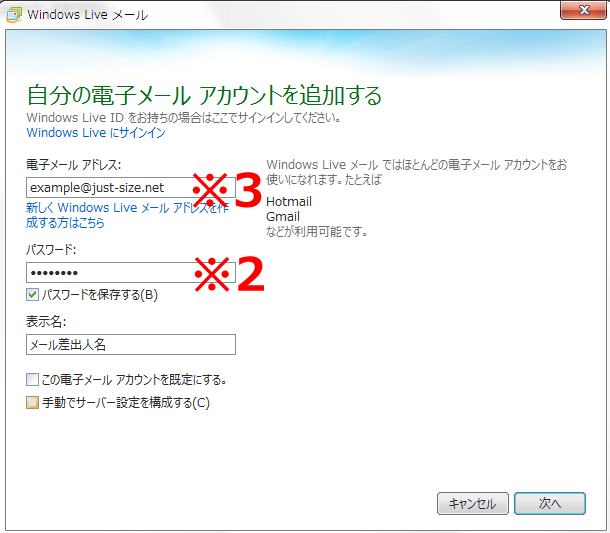
JSNレンタルサーバーから送信された「設定情報」をご確認ください。
- 標準メールアドレス
-- サービス設定情報 ------------------------------------------ アカウント : example ※1 パスワード : ******** ※2 メールアドレス : example@just-size.net ※3 POP3/SMTPサーバー : XXXXX.just-size.net ※4 -- サービス設定情報 ------------------------------------------ - 追加メールアドレス
-- サービス設定情報 ------------------------------------------ 追加メールアカウント POP3/SMTPサーバー : XXXXX.just-size.net ※4 メールアドレス1 : example@just-size.net ※3 アカウント : example_just-size.net ※1 パスワード : ******** ※2 メールアドレス2 : example2@just-size.net ※3 アカウント : example2_just-size.net ※1 パスワード : ******** ※2 -- サービス設定情報 ------------------------------------------
設定項目
電子メールアドレス 設定するメールアドレス ※3 を入力します。 パスワード 該当するパスワード ※2 を入力します。 表示名 メール送信時の差出人名になります。任意です。 「次へ」ボタンをクリックします。
- 標準メールアドレス
- 「サーバー設定を構成」画面が表示されます。
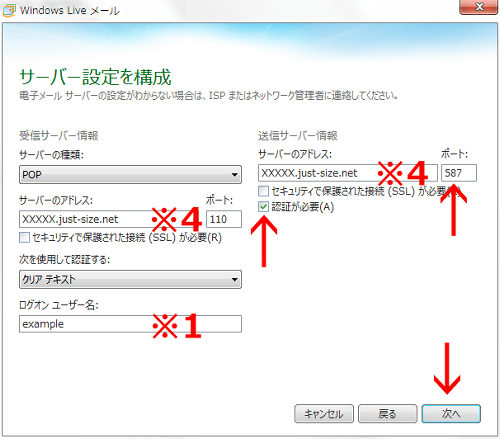
受信サーバー情報
サーバーの種類 「POP」を選択します。 サーバーのアドレス ご利用のメールサーバー名 ※4 を入力します。 ログオン ユーザー名 該当するアカウント名 ※1 を入力します。 送信サーバー情報
サーバーのアドレス ご利用のメールサーバー名 ※4 を入力します。 ポート 「587」と入力します。 チェック項目 「認証が必要」にチェックを入れます。 「次へ」ボタンをクリックします。
- 「電子メールアカウントが追加されました」と表示されます。設定完了です。
トラブルシューティング
-
エラーID 0x800CCC92「入力されたパスワードが正しくありません」
ログオン「次のサーバーのアカウント名とパスワードを入力してください。」
- ユーザー名、パスワードを今一度お確かめください。
- エラーID 0x800CCC0E「サーバーへの接続は失敗しました」
-
送信サーバーの設定「ポート番号」に間違いがないか、今一度お確かめください。
メニュー「アカウント」から「プロパティ」>「詳細設定」タブ >「サーバーのポート番号」にて、「送信メール(SMTP)」が 587番 に設定されている事をお確かめください。
- エラーID 0x800CCC0D「ホスト が見つかりません。」
-
送信、受信「サーバーのアドレス」の設定を今一度お確かめください。
メニュー「アカウント」から「プロパティ」>「サーバー」タブ >「サーバー情報」にて、「受信メール(POP3)」、「送信メール(SMTP)」の設定をお確かめください
- エラーID 0x800CCC78「送信者の電子メールアドレスが拒否されたため、メッセージを送信できませんでした。」
-
「メールアドレス」の設定を今一度お確かめください。
メニュー「アカウント」から「プロパティ」>「全般」タブ>「電子メールアドレス」が正しいアドレスになっているか、お確かめください。
また、「送信認証」の設定もお確かめください。
メニュー「アカウント」から「プロパティ」>「サーバー」タブ>「送信メール サーバー」で「このサーバーは認証が必要」にチェックが入っているか、お確かめください。
- エラーID 0x800CCC79「受信者がサーバーによって拒否されました。」
- メール送信先のメールアドレスを今一度お確かめください。
- エラーID 0x800CCC0F「サーバーは接続を解除しました。」
-
- 「タイムアウト」の設定をお確かめください。
メニュー「アカウント」から「プロパティ」>「詳細設定」タブ >「サーバーのタイムアウト」にて、1分以上に設定されている事をお確かめください。
- メール送信時にファイルが添付されている場合は、容量をお確かめください。
弊社サーバー側では、1通あたり 10MB までに制限しています。或いは、送信先サーバー側での制限値を超えている可能性があります。
分割して送信できる場合があります。メニュー「アカウント」から「プロパティ」>「詳細設定」タブ >「送信」の「次のサイズよりメッセージが大きい場合は分割する」にチェックを入れ、1000KB 程度に設定された上での送信をお試しください。
添付ファイルが大容量の場合は、送信先サーバーで迷惑メール扱いや受信拒否になってしまう可能性があります。Dropboxなどのストレージサービスをご検討ください。
- 解消しない場合は、設定を一度削除された上で、再設定をお試しください。
メールアカウント名を右クリック >「アカウントの削除」をクリック >「はい」ボタンにより設定を削除できます。
メニュー「アカウント」から「電子メール」>「自分の電子メール アカウントを追加する」から再設定できます。
- 「タイムアウト」の設定をお確かめください。
関連ページ
- マニュアル「メールが送信/受信できない場合」
- よくあるご質問と回答「メールについて」